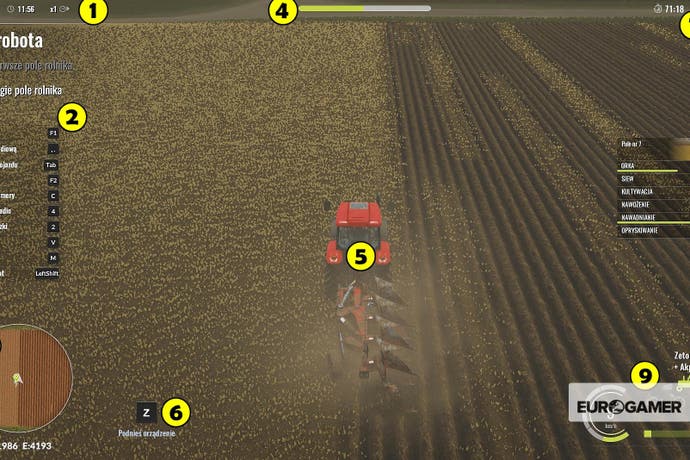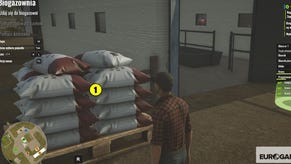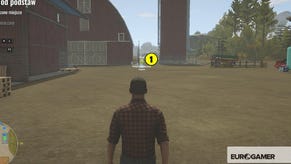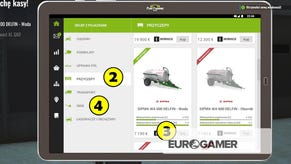Pure Farming 2018 - interfejs
Poznaj, co kryje się za ikonami i wskaźnikami na ekranie.
Pure Farming 2018 jest grą przyjazną użytkownikowi pod kątem interfejsu oraz obsługi mechaniki gry. Większość ważnych informacji poznajemy podczas wykonywania kampanii, a do tego cały czas możemy mieć włączony ekran z podpowiedziami, dzięki któremu bez problemu poznamy klawiszologię.
Nie zmienia to faktu, że zarówno na ekranie gry, jak i w tablecie znajduje się duża ilość opcji i informacji, które początkowo mogą nieco przytłaczać świeżych adeptów rolnictwa. Dlatego poniżej znajdziecie wyjaśnienie poszczególnych elementów znajdujących się na ekranie oraz podczas korzystania z tabletu.
Interfejs
Poniżej znajdziesz najważniejsze oznaczenia związane z głównym ekranem gry, gdzie kontrolujesz głównego bohatera i maszyny.
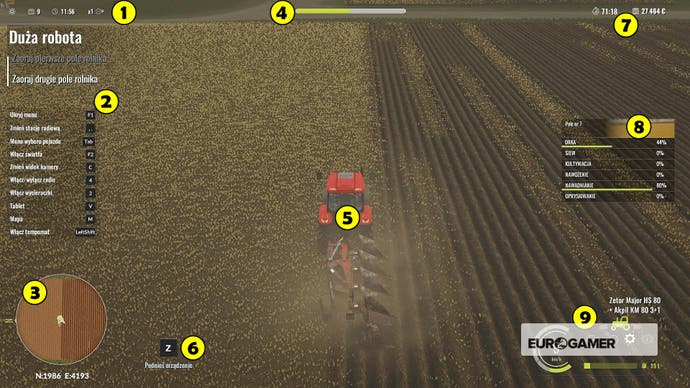
- Pasek czasu (1 na obrazku powyżej) - są tu wyświetlane wszystkie elementy związane z pogodą (ikona słońca, chmur, księżyca itd.), ilość dni, które upłynęły od rozpoczęcia gry, bieżącą godzinę i przyspieszenie czasu gry (od 1 do 15).
- Ekran zadań i klawiszy (2) - w tym miejscu możesz zapoznać się z informacjami związanymi z zadaniem, które obecnie wykonujesz, a także ściągawką z klawiszologii, co jest szczególnie przydatne na początku rozgrywki. Ekran ten możesz w dowolnej chwili zamknąć lub otworzyć.
- Mini-mapa (3) - miniatura głównej mapy. W centrum znajduje się postać głównego bohatera, a wokół zaznaczane są ważne obiekty oraz znaczniki zadań lub te naniesione na mapę przez gracza. Mini-mapa ułatwia też kontrolę nad różnymi pracami, na widać tu np. efekty orki na polu czy ilość podlanych drzew w sadzie.
- Pasek postępu zadania (4) - pojawia się, jeśli masz jakieś zadanie do wykonania. Przykładowo celem jest nawodnienie pola - im więcej go nawodnisz, tym pasek będzie bardziej zielony. Kiedy dojdzie do prawej strony cel zostanie osiągnięty.
- Bohater/maszyna (5) - w tym miejscu znajduje się główny bohater lub maszyna, którą akurat prowadzi. Pamiętaj, że w każdej chwili możesz zmienić widok z trzecioosobowego na pierwszoosobowy (z oczu kierowanej postaci).
- Klawisze interakcji (6) - w tym miejscu pojawia się ściągawka z klawiszy, które są odpowiedzialne za różne interakcje. Przykładowo gdy podjedziesz ciągnikiem do przyczepy, to pojawi się tu klawisz, jaki należy wcisnąć, aby ją doczepić do pojazdu.
- Czas na wykonanie misji / Fundusze (7) - w prawym górnym narożniku ekranu znajdują się dwie informacje. Pierwsza z nich pokazuje czas, jaki masz do końca wykonania przyjętego zlecenia (czas możesz przyspieszyć wciskając odpowiedni klawisz). Jeśli nie wykonujesz akurat żadnej misji, to pole to będzie puste. Druga liczba pokazuje bieżące fundusze prowadzonego przez gracza gospodarstwa.
- Pole z informacjami (8) - jest związane głównie z różnego rodzaju uprawami. Pojawia się kiedy zbliżymy się np. do pola, szklarni lub kurnika. Szybko zostaną wyświetlone wiadomości dotyczące kluczowych czynników, takich jak nawodnienie pola, nawozu w szklarni czy ilości kur w kurniku. Informacje te można też zdobyć z poziomu mapy - wystarczy najechać na dany obiekt i go zaznaczyć.
- Informacje o maszynach (9) - pokazuje ważne informacje związane z prowadzonymi obecnie pojazdami. Oprócz nazwy maszyny i podczepioną do niej dodatków (np. przyczepy) sprawdzimy tu jej obecną prędkość, ilość posiadanego paliwa, poziom załadunku (biały pasek nad paliwem) oraz ikony wskazujące czy pojazd posiada jakieś usterki, czy obecnie pracuje oraz czy stoi czy też jest w ruchu.
- Spis treści: Pure Farming 2018 - Poradnik, Solucja
- Następnie: Pure Farming 2018 - obsługa tabletu
To wszystkie najważniejsze oznaczenia, jakie znajdują się na ekranie podczas gry. Należy również wspomnieć o tym, że w prawym górnym narożniku ekranu pojawia się powiadomienie o otrzymaniu e-maila.